Kazalo
Pridobivanje podatkov (samodejno zbiranje in posodabljanje podatkov) s spletne strani v delovni list Excela je lahko pomembno za nekatera delovna mesta. Excel vam omogoča zbiranje podatkov s spletne strani. To je ena od najbolj uporabljenih funkcij Excela za tiste, ki uporabljajo Excel za svoje delo analize podatkov. Če delate za podjetje za finančne analize, boste morda morali pridobiti ali uvoziti dnevne cene delnic s spletne strani vExcelov delovni zvezek za analizo. V tem članku vam bom pokazal, kako pridobivanje podatkov s spletne strani v Excel samodejno v preprostih korakih.
Postopki po korakih za samodejni izvleček podatkov s spletnega mesta v Excel
Uporabili bomo Excelov Iz spleta ukaz v Podatki traku za zbiranje podatkov s spleta. Na primer, želim zbrati podatke s te strani. To je spletna stran Uprava ZDA za energetske informacije prikaz informacij o Cene nafte .
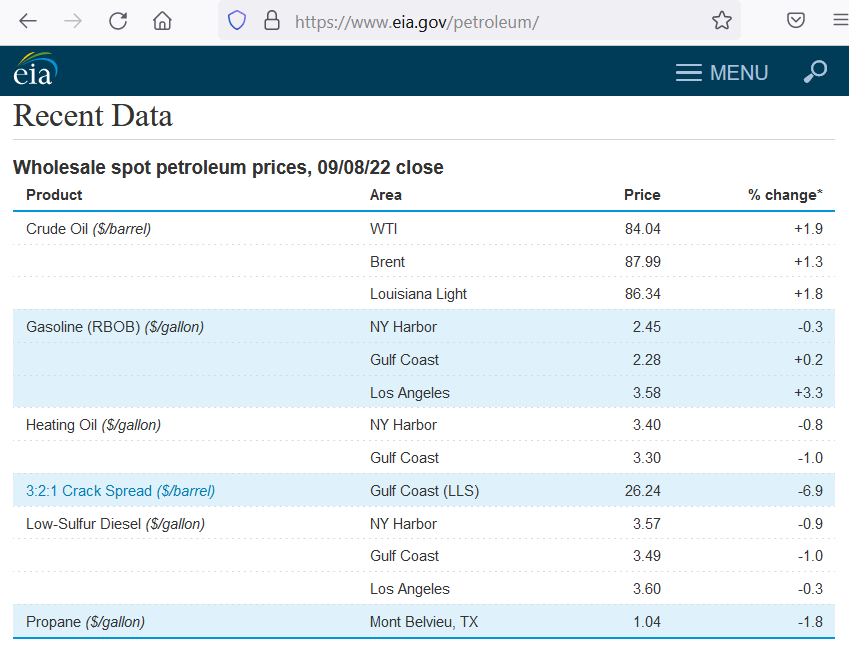
Zdaj sledimo spodnjim korakom, da izvlečemo te podatke v Excel.
Korak 1: Vstavite spletni naslov v Excel
Na začetku bomo zagotovili informacije o spletnem mestu v Excelu.
- Najprej pojdite v Podatki in izberite zavihek Iz spleta v Pridobivanje in preoblikovanje podatkov skupina.

- Nato vstavite spletno URL v Iz spleta pogovorno okno.

- Nato pritisnite V REDU .
Korak 2: Izvleček podatkovne tabele iz okna navigatorja
Na tej stopnji bomo nadaljevali z glavnim delom pridobivanja podatkov. Oglejmo si, kako deluje.
- Najprej boste videli Navigator okno.
- V tem primeru izberite tabelo iz Možnosti prikaza .
- Poleg tega bo prikazan tudi predogled v Pogled na tabelo zavihek.

- Na koncu pritisnite na Obremenitev .
- To je to, uspešno ste samodejno pridobili podatke s spletnega mesta.

Preberite več: Kako izvleči podatke iz tabele na podlagi več meril v Excelu
Korak 3: Uporaba ukaza Osveži vse za posodobitev podatkov
Zdaj, ko imamo svoje podatke, bomo potrebovali potrditev, da so povezani s spletnim mestom. Ker želimo, da se v naši datoteki Excel redno posodabljajo, kadar koli se na spletnem mestu pojavi posodobitev. Tukaj je rešitev.
- Preprosto pojdite v Podatki zavihek.
- Nato kliknite na Osveži vse vsakič, ko želite posodobitev.

Korak 4: Osvežitev podatkov v določenem časovnem roku
Posodabljanje podatkov je bolj prilagodljivo z Lastnosti povezave orodje. Sledite spodnjemu postopku:
- Najprej pojdite v Podatki in izberite zavihek Osveži vse .
- Tu izberite Lastnosti povezave iz spustni seznam meni.

- V nadaljevanju si boste ogledali Lastnosti poizvedbe pogovorno okno.
- Tu lahko prilagodite čas in se odločite, kdaj želite posodobitev s spletnega mesta v Nadzor osveževanja oddelek.
- Nato kliknite na V REDU .

Preberite več: Excel VBA: samodejno pridobivanje podatkov s spletnega mesta (2 metodi)
Podobna branja
- Kako izvleči podatke iz programa Excel v Word (4 načini)
- Samodejno prenašanje podatkov iz enega delovnega lista programa Excel v drugega
- Kako povleči vrednosti iz drugega delovnega lista v Excelu
- Uvoz podatkov v Excel (3 primerni načini)
- Kako izvleči podatke iz programa Excel na podlagi meril (5 načinov)
Kako urediti tabelo z izpisanimi podatki v Excelu
Zdaj, ko imamo končne izvlečene podatke, lahko vidite, da je nekaj praznih celic, ki zmedejo bralce. Tukaj je hitra rešitev za urejanje te tabele z izvlečenimi podatki.
- Na začetku, dvakrat kliknite v tabeli, ki je prikazana v Poizvedbe in povezave panel.

- Nato v novem oknu izberite Navzdol iz Preoblikovanje zavihek.

- Zato bo ustvaril možnost v polju Uporabljeni koraki .
- Tu izberite Spremenjena vrsta korak.

- Nato izberite Zamenjava vrednosti v Preoblikovanje iz skupine Domov zavihek.

- Po tem se dogovorite za Vstavite v Korak za vstavljanje pogovorno okno.

- Nato vstavite Zamenjajte z vrednost kot null in ohranite Vrednost za iskanje polje je prazno.

- Nato pritisnite V REDU .
- Zdaj izberite Zapolnjeno navzdol kot Uporabljeni koraki .

- Na koncu bo prikazana celotna tabela brez praznih celic.

- Na koncu spremenite ime tabele iz Nastavitve poizvedbe .

- Nato pritisnite Zapri & amp; Naloži .

- To je to, tukaj je končni rezultat.

Preberite več: Kako izvleči podatke iz Excelove tabele (6 učinkovitih metod)
Stvari, ki si jih je treba zapomniti
Spletna stran mora vsebovati podatke v obliki, ki jo je mogoče zbrati, kot so Tabela ali Pred podatki V nasprotnem primeru bi se bilo treba boriti za pretvorbo v berljivo obliko ali obliko tabele v Excelu. Vidite, da je Besedilo v stolpce funkcija ni vedno vaš najboljši prijatelj.
Zaključek
Torej, to je bila popolna smernica za vas o tem, kako z enostavnimi koraki samodejno izpisati podatke s spletnega mesta v Excel. Sporočite nam svoje pronicljive predloge v polju za komentarje. ExcelWIKI za več člankov.

